Wykonaj kopię zapasową komputera z systemem Windows lub MAC za darmo za pomocą MOZY [groovyReview]

W weekend moja siostra zadzwoniła do mnie w panice. „Nie mogę uruchomić komputera! Ma ponad dziesięć lat historii Quicken dla mojej małej firmy i nigdzie nie ma kopii zapasowej! WSPARCIE!”
Brzmi znajomo? Mamy nadzieję, że nie, ale są szanse, że jeśli tak się jeszcze nie stało, wkrótce to nastąpi. To dlatego, że statystyki pokazują, że średnio ponad Co tydzień dochodzi do awarii 140 000 dysków twardych i kolejny 12 000 laptopów zostało zgubionych lub skradzionych z lotnisk każdego tygodnia.
Na szczęście dla mojej siostry, około rok temu, kiedy nas zaprosiła bezpłatne wsparcie techniczne „Obiad”, kiedy myłem komputer z komputeraroczna kompilacja wirusów Zdecydowałem się zainstalować bezpłatną kopię Mozy. Udaliśmy się do Fry's, złapaliśmy nowy dysk, a ona wróciła do pracy bez utraty danych. Szczęśliwe zakończenie.

Kto jest Mozy?
Ok, czas na fabułę się skończył i czas zacząćpoważnie podchodzi do tworzenia kopii zapasowych komputerów domowych. Dobra wiadomość jest taka, że korzystanie z internetowej usługi tworzenia kopii zapasowych „w chmurze” Mozy.com jest proste. Mozy to internetowe rozwiązanie do tworzenia kopii zapasowych w „chmurze”, które zapewnia 2 gigabajty bezpłatnej kopii zapasowej online. Ich agent tworzenia kopii zapasowych jest prosty w instalacji i konfiguracji.
Dlaczego warto korzystać z Mozy do tworzenia kopii zapasowych moich danych?
Chociaż istnieje kilku innych dostawców, którzy zapewniają kopie zapasowe w „chmurze”, podoba mi się Mozy z kilku różnych powodów.
- Mozy oferuje t2 koncerty bezpłatnej pamięci online i nieograniczonej przestrzeni dyskowej za stałą opłatą 4,95 USD miesięcznie.
- Ich klient jest prosty i łatwy w instalacji i konfiguracji.
- Klient kopii zapasowych Mozy umożliwia szyfrowanie danychdane przed przesłaniem ich do nich. To świetna wiadomość, ponieważ nigdy nie wiesz, co mogą robić „głupcy” w zdalnych centrach danych z dostępem do twoich danych.
- Mozy trzyma wersje plików przez 30 dni na wypadek, gdybyś musiał wrócić do starej kopii pliku.
- Mozy nie zniknie / nie zepsuje się, ponieważ EMC (światowy lider w dziedzinie przechowywania danych w korporacyjnych centrach danych) nabył Mozy w 2007 roku.
- Mozy obsługuje zarówno komputery MAC, jak i Windows
- Jeśli Twój dom spłonie lub komputer zostanie skradziony, Twoje dane zostaną bezpiecznie zamknięte ich Centrum danych.
Szybki przegląd instalacji i konfiguracji
1. Polecam założyć bezpłatne konto z 2 GB. Jeśli podoba Ci się ta usługa, zawsze możesz uaktualnić konto HOME do stałej opłaty 4,95 USD z nieograniczoną liczbą kopii zapasowych.
Mozy 2GB Bezpłatny link do pobrania
2. Skonfiguruj bezpłatne konto i pobierz klienta MAC lub Windows.
Uwaga: Wszystkie zrzuty ekranu wykonane z systemu Windows 7
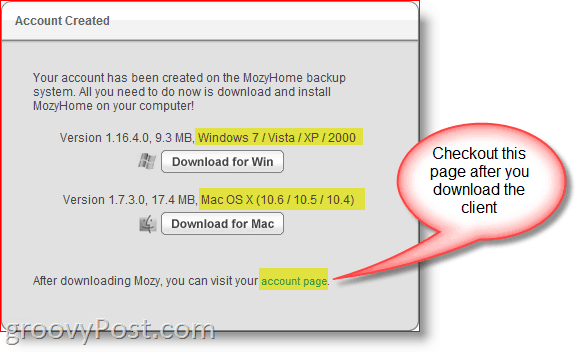
Polecam zajrzeć na stronę kontrównież. Strona kont to miejsce, w którym możesz skonfigurować, gdzie przechowywane są wszystkie twoje informacje, o tym, ile danych utworzyłeś w kopii zapasowej, na których komputerach tworzona jest kopia zapasowa, uaktualnić konto itp.
3. Naciskaj typowe przyciski Dalej, Dalej, Dalej, aż instalacja się zakończy.
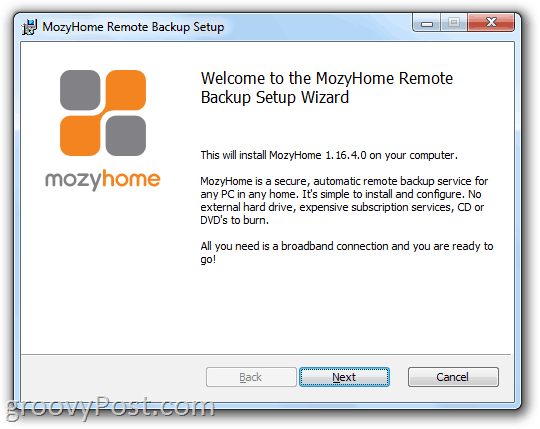
4. Uruchom kreatora konfiguracji i ponownie wejść Twój adres e-mail i hasło skonfigurowałeś podczas rejestracji. Kliknij Kolejny po zakończeniu.
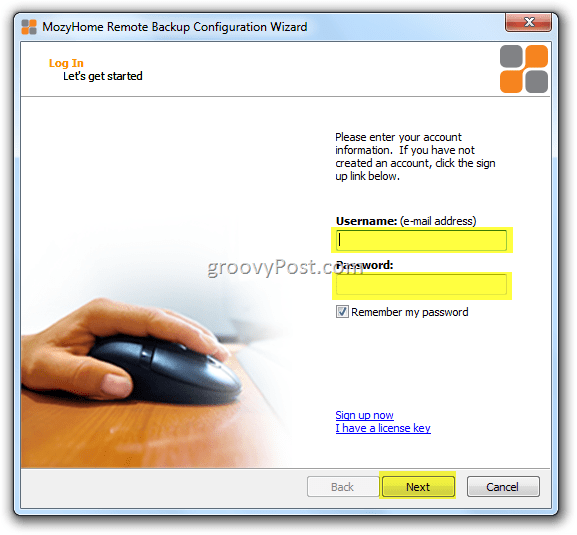
ZATRZYMAĆ! PRZECZYTAJ UWAŻNIE!
Ok, teraz masz bardzo krytyczny wybór. Jak wspomniano powyżej, (powód nr 3 do korzystania z Mozy.com) jedna z wielkich zalet używania Mozy dowykonaj kopię zapasową danych - klient kopii zapasowej zaszyfruje dane przed przesłaniem ich do „chmurki” Mozy. To szyfrowanie jest przyjemną funkcją, ponieważ gwarantuje, że dane nigdy nie zostaną znalezione na taśmie kopii zapasowej w jakimś magazynie lub na serwerze plików gdzieś, jeśli firma kiedykolwiek zbankrutuje. Szyfrowanie w spoczynku jest DOBRE.
Zatem w kroku 5 poniżej musisz zdecydować, czy chcesz użyć klucza szyfrowania Mozy LUB klucza szyfrowania. Pozwól mi wyjaśnić:
Mozy Key
Dobry:
Załóżmy, że Twój komputer został skradziony. Nie ma problemu! Zaloguj się do Mozy, pobierz klienta Mozy, zainstaluj go i rozpocznij przywracanie danych. Nie musisz pamiętać niczego innego niż adres e-mail użyty w Mozy i hasło.
Źli:
Jeśli w dowolnym momencie Mozy chce uzyskać dostęp do twojegokonto, wszystko, co muszą zrobić, to zresetować hasło do konta Mozy i zalogować się jako Ty i wykonać przywracanie. Dlaczego mieliby to zrobić? Kto wie. Być może jesteś wrogiem państwa (lub oskarżonym), a sędzia wręcza Mozy wezwanie do sądu, które może ich przekonać do tego.?.?.? Nie mam pojęcia. Chodzi mi jednak o to, że jeśli Mozy chce uzyskać dostęp do twoich plików, mogą.
Teraz, jeśli cała twoja kopia zapasowa to Przyspiesz dane lub zdjęcia twoich dzieci, prawdopodobnie jest to dobra droga. Jeśli jednak jesteś paranoikiem prywatnym groovy Czytnik taki jak ja (tylko dlatego, że twój paranoik nie oznacza, że nie chcą cię dopaść), możesz skorzystać z opcji Klucz osobisty.
Klucz osobisty
Dobry:
Używając wygenerowanego osobistego klucza prywatnego (Polecam użycie hasła looooooong) oznacza, że Mozy nie będzie mieć dostępu do twoich danych z łatwością. Jeśli Twoje dane pojawią się na aukcji bankructwa na starych dyskach twardych lub taśmach zapasowych, powinieneś być dobry.
Źli:
Jeśli Twój komputer umrze lub zostanie skradziony, musisz to zrobićodzyskać dane, po zainstalowaniu klienta Mozy na nowym komputerze PC / MAC zostaniesz poproszony o to długie i silne hasło, którego użyłeś podczas początkowej konfiguracji konta. Jeśli nie możesz go znaleźć lub pamiętasz, to już koniec. Koniec gry. Nie ma tylnych drzwi. Twoje dane prawie zniknęły na zawsze. Osobiście jest to droga, którą zawsze wybieram; mam jednak proces, aby nie zapomnieć hasła, o którym napiszę innym razem. (Zrobiłbym to teraz, ale jest późno i jestem zmęczony.)
Oczywiście, jeśli jesteś wrogiem państwa lub terrorystą, prawdopodobnie nie powinieneś używać Mozy. Domyślam się, że jeśli CIA, NSA lub PTA chcą uzyskać dostęp do twoich danych, 256-bitowy klucz AES ich nie powstrzyma.
5. Zdecyduj, której metody chcesz użyć do ochrony swoich danych i Kliknij ten radio przycisk. W moim przykładzie zamierzam Kliknij Zaszyfruj moje dane za pomocą mojego osobistego 256-bitowego klucza AES.
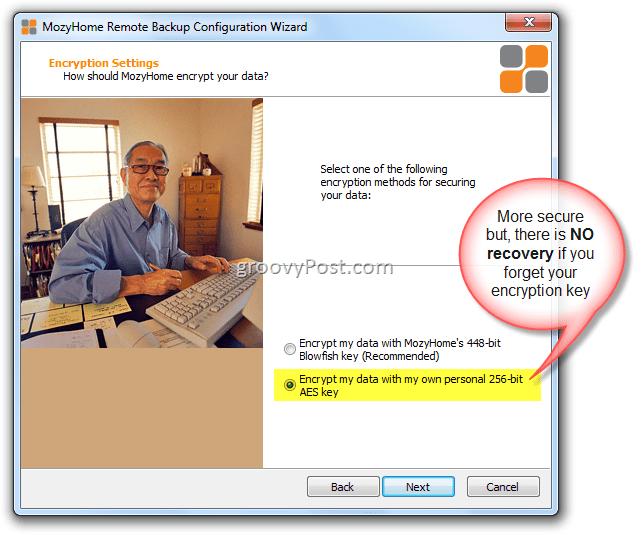
6. Po przeczytaniu OSTRZEŻENIE znowu Ttak w twoim kluczu. Jeśli masz plik klucza z poprzedniej instalacji, możesz import to także.
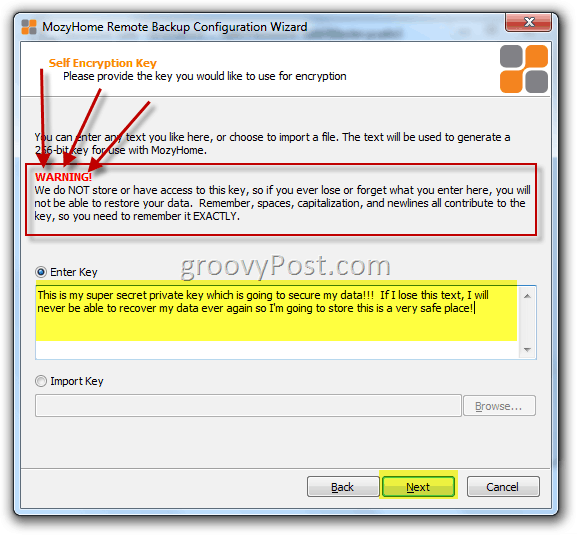
Jeśli masz SAFE, sejf lub kciukProwadź, abyś cały czas był przy tobie; następnie możesz zapisać klucz na dysku twardym i skopiować go na dysk USB w celu bezpiecznego przechowywania. Ten proces jest doskonałą opcją, jeśli nie chcesz ryzykować zapomnienia hasła. Biorąc to pod uwagę, jeśli po prostu zostawisz go na komputerze, a komputer zostanie zgubiony lub skradziony, twoja PW zniknie wraz z twoimi danymi.
7. Zdecyduj, czy chcesz zapisać kopię pliku klucza. Kliknij tak lub Nie.
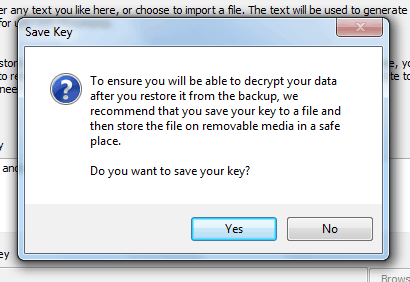
Kreator automatycznie przeskanuje twój dysk twardyJedź i utwórz zadanie kopii zapasowej, grupując pliki w zestawy kopii zapasowych. (Dokumenty, e-mail, pliki finansowe itp.) W poniższym przykładzie musiałem odznaczyć zdjęcia, ponieważ moje bezpłatne konto pozwala na zaledwie 2 gigabajty danych. Jest to w porządku, ponieważ ta kopia zapasowa jest wykonywana głównie dla moich 16 megabajtów danych Quicken.
8. Potwierdź, że początkowa kopia zapasowa wygląda poprawnie (i ma mniej niż 2 koncerty) i Kliknij Kolejny
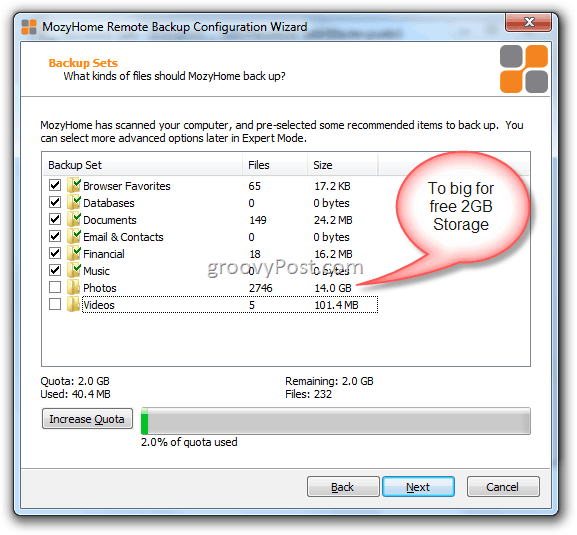
9. Mozy przeprowadzi szybki test prędkości wysyłania, aby sprawdzić, czy twoje połączenie internetowe jest wystarczające do tworzenia kopii zapasowych online. Jeśli masz linię DSL lub lepszą, wszystko powinno być w porządku. Kliknij Kolejny.
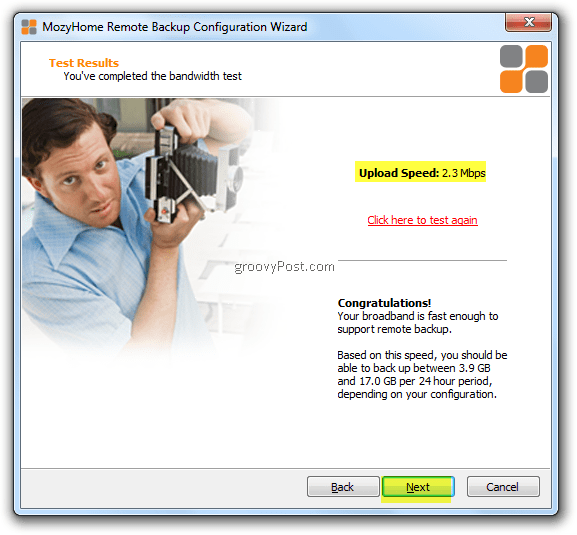
Jeśli masz wolniejszy komputer, Mozy może to powodowaćprzerwy w przesyłaniu nowych kopii zapasowych. Aby rozwiązać ten problem, pozwalają dostosować pasek suwaka, aby wybrać opcję PC Performance vs. Prędkość tworzenia kopii zapasowej. Zalecam pozostawienie wszystkiego z ustawieniem domyślnym.
10. Kliknij Kolejny.
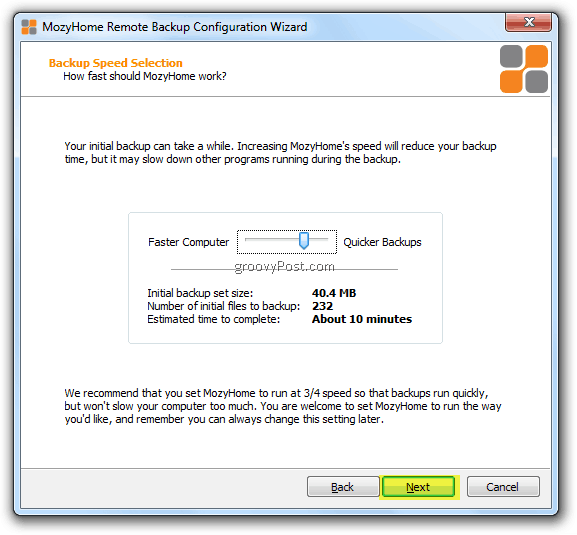
Czas rozpocząć pierwszą kopię zapasową. Zalecam pozostawienie wszystkich ustawień domyślnych i zainicjowanie tworzenia kopii zapasowej. Jeśli chcesz później dostosować ustawienia w trybie eksperta, możesz to zrobić. Na razie jednak wykonajmy kopię zapasową, aby zabezpieczyć Twoje dane.
Tak jak napis „PAMIĘTAJ” mówi poniżej, jeśli takwykonanie kopii zapasowej kilku koncertów może potrwać kilka godzin, a nawet dni, w zależności od szybkości połączenia i ilości danych, których kopia zapasowa ma zostać wykonana. Kiedy po raz pierwszy utworzyłem kopię zapasową całego komputera przy użyciu planu 4,95 USD, zajęło to około dwóch tygodni, ponieważ wykonałem kopię zapasową około 400 gigabajtów danych. Tak, wiem. Dobrą wiadomością jest to, że po zakończeniu początkowej kopii zapasowej przyszłe kopie zapasowe są bardzo szybkie, ponieważ wykonywane są tylko delty lub przyrostowe kopie zapasowe.
11. Kliknij koniec
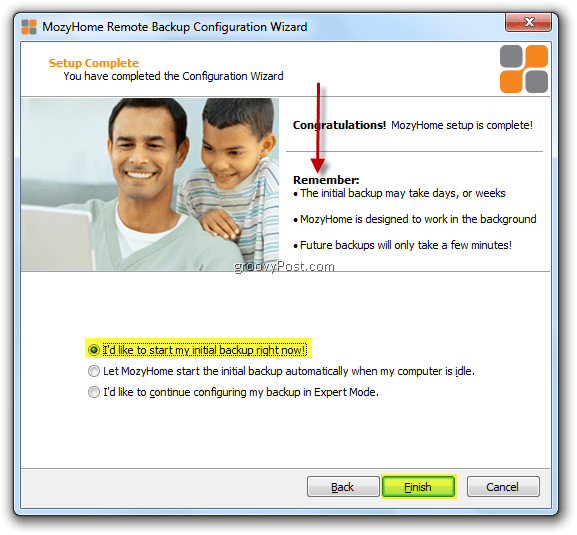
12. Nie ma tu nic do roboty poza obserwowaniem tworzenia kopii zapasowej komputera w chmurze! Ahhh… Czuję się lepiej gotowy! Kliknij Ukryć jeśli tworzenie kopii zapasowej potrwa chwilę.
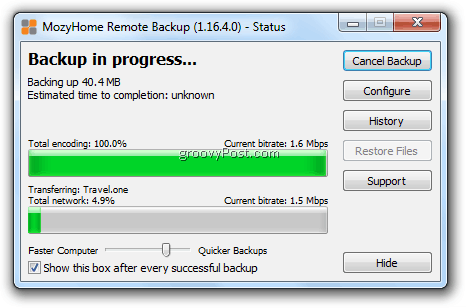
Po zminimalizowaniu kopii zapasowej można później uzyskać dostęp do aplikacji Mozy. klikając ikonę Mozy na pasku zadań systemu Windows.
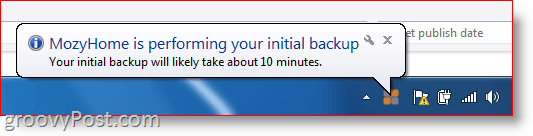
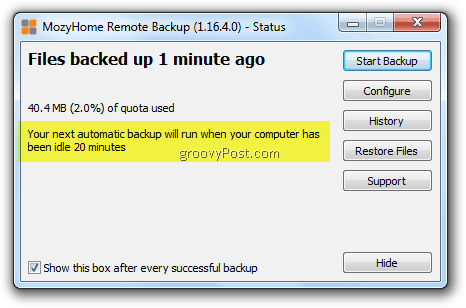
Jak wspomniano wcześniej, na powyższym zrzucie ekranu,Mozy będzie teraz śledzić wszelkie zmiany w twoich plikach i folderach. Jeśli coś usuniesz lub dodasz do swojego systemu, Twój komputer / MAC będzie synchronizowany z „chmurą” co około 20 minut.
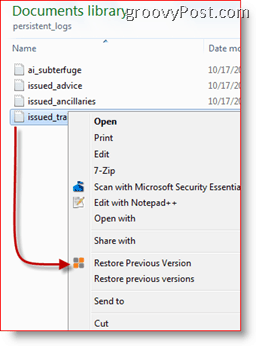
Jak przywrócić pliki za pomocą Mozy
Istnieje kilka różnych sposobów przywracania plików, których kopie zapasowe utworzono w Mozy. Najłatwiejszą metodą jest po prostu użycie Eksploratora Windows. Po prostu Dobrze-Kliknij na Teczka lub Plik aby uzyskać dostęp do funkcji Mozy Restore w menu kontekstowym. Stamtąd przywrócenie wersji pliku jest bardzo proste.
Wskazówka: The Kliknij prawym przyciskiem myszy Menu kontekstowe to kolejny świetny sposób na wybranie folderów lub plików, które mają zostać uwzględnione w przyszłej kopii zapasowej Mozy.
Innym sposobem przywrócenia plików kopii zapasowej Mozy jest faktyczny klient Mozy. Po prostu Kliknij prawym przyciskiem myszy ten Mozy pasek zadań Ikona i Kliknij Przywróć pliki.
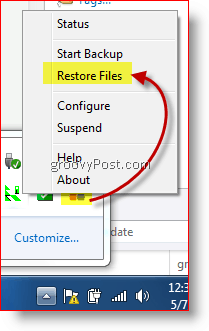
Ta akcja uruchomi pełnego klienta Mozy, który pozwoli ci przywrócić najnowszą wersję plików lub wersje plików do 30 dni wstecz.
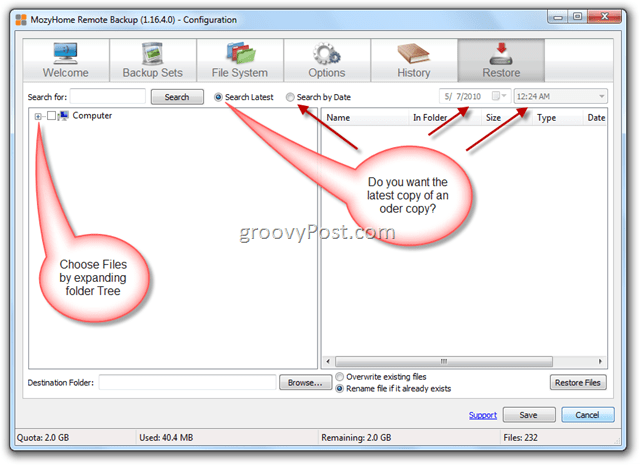
Oczywiście możesz także przywrócić pliki z przeglądarki internetowej ORAZ przez Fed-Ex, jeśli chcesz przywrócić cały dysk twardy.
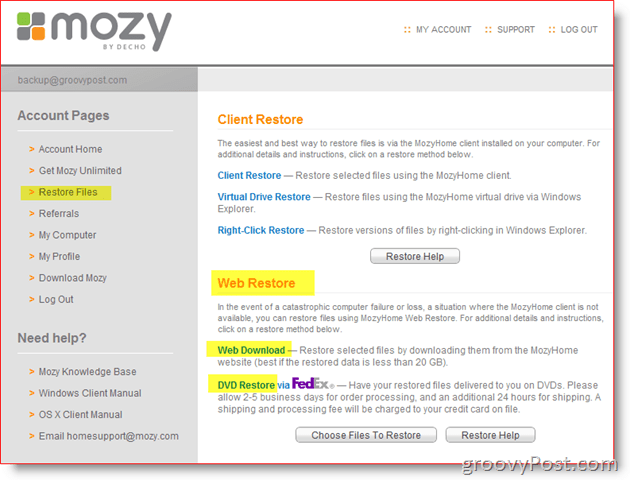
Jak widać, opcje są solidne, ale prostenawigować i używać. Co najlepsze, jest w 100% darmowy. Teraz są dodatkowe funkcje „eksperckie”, które omówię w późniejszym terminie, ale myślę, że na razie komunikat powinien być całkiem jasny. ZRÓB KOPIĘ ZAPASOWĄ KOMPUTERA! Jeśli nadal potrzebujesz pomocy, daj mi znać! Upuść komentarze poniżej lub jeśli masz szczegółowe pytanie lub problem, utwórz nowy temat na naszym bezpłatnym forum Groovy!
Darmowa kopia zapasowa Mozy.com 2 GB
Mozy.com Nieograniczona 4,95 USD Miesięczna stawka zryczałtowana


![Lucyphone czeka na wstrzymanie, więc nie musisz [groovyReview]](/images/reviews/lucyphone-waits-on-hold-so-you-don8217t-have-to-groovyreview.png)

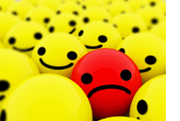





zostaw komentarz